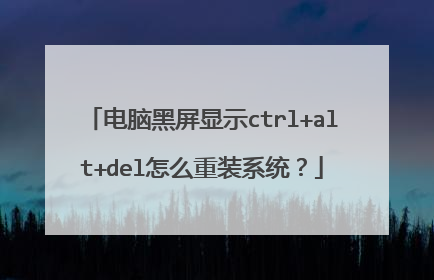电脑开机按del怎么恢复系统
所谓“按DEL恢复系统”是指按DEL键进入CMOS界面将硬盘或U盘或光盘设置为第一启动项,再重装系统,以恢复正常。 电脑重装系统的方法很多,以下所列可择一操作。 1、U盘安装:启动U盘制作及U盘重装系统的操作步骤为: (1)制作启动U盘:到实体店买个容量8G以上的U盘,上网搜索下载老毛桃或大白菜等启动U盘制作工具,将U盘插入电脑运行此软件制作成启动U盘,再到系统之家或类似网站下载WINXP或WIN7等操作系统的GHO文件,复制到U盘或启动工具指定的U盘文件夹下并按要求重命名。也可以上网搜索下载ISO格式的系统镜像文件(内含GHO系统文件或完整的系统安装文件),通过ultraiso等工具释放到U盘制作成包含系统的启动U盘。 (2)设置U盘启动:开机按DEL键(笔记本一般为F2或其它)进入BIOS设置界面,进入BOOT选项卡设置U盘(有USB-HDD、USB-FDD等不同格式,优先选择USB-HDD)为第一启动项(注:部分电脑需要在此时插入U盘进行识别才能设置),再按F10保存退出重启。部分新主板支持开机后连按F12或F11进入启动选项菜单,可不进CMOS界面直接选择U盘(事先插入U盘即识别出来的U盘的型号)或Generic Flash Disk(通用闪存盘)或Removable Device(移动磁盘)启动电脑。 (3)U盘重装系统:插入U盘启动电脑,进入U盘功能菜单之后,选择“安装系统到硬盘第一分区“,回车确定后按提示操作,或者进入PE系统后,运行桌面上的“一键安装系统”,电脑会自动运行GHOST软件并自动搜索U盘上的GHO文件克隆安装到C区,整个过程基本无需人工干预,直到最后进入系统桌面。 2、光盘安装:电脑使用光盘重装系统,其操作步骤如下: (1)准备系统光盘:如果没有可以去电脑商店购买,需要安装什么系统就买什么系统的最新版光盘。如果有刻录光驱,也可上网自行下载ISO格式的系统文件刻录成系统光盘。 (2)设置光盘启动:开机后按DEL键(笔记本一般为F2或根据屏幕底行提示的热键)进入CMOS,并在BOOT选项卡中设置光驱(CD-ROM或DVD-ROM)为第一启动项(老主板需要进入Advanced BIOS Features选项卡后,在“1st Boot Device”处回车,再选择CD/DVD-ROM),再按F10保存退出重启。重启电脑时及时将系统光盘插入光驱。 (3)克隆安装系统:光盘启动成功后会显示功能菜单,此时选择菜单中的“安装系统到硬盘第一分区”,回车确定后按提示操作,或者进入PE系统后,运行桌面上的“一键安装系统”,电脑会自动运行GHOST软件自动载入GHO文件克隆安装到C区,整个过程基本无需人工干预,直到最后进入系统桌面。 3、硬盘安装:一般默认第一启动项为硬盘,故无需进入CMOS进行设置。 (1)开机或重启后按F11键或F8键,看有没有安装一键GHOST或类似软件,有则选择一键还原按回车确定; (2)进入一键还原操作界面后,再选择“还原”确定即可。如果以前刚进行过一键备份,则能恢复到备份时的状态。 另外,如果能够进入现在的系统或开机时按F8能够进入命令行模式,可搜索WINDOWS版或DOS版的GHOST.exe程序和GHO系统文件,然后手工运行GHOST程序装载系统GHO文件也能重装系统。 注意:在安装系统完成后,先安装安全软件如360安全卫士加360杀毒或者金山毒霸之类其它安全软件,进行全盘查杀木马、病毒,再打好系统补丁、安装常用软件,并下载安装使用一键还原工具进行系统备份,以备不时之需。
恢复系统的时候,不需要用到del按键,在我的电脑里就可以完成了,下面介绍详细的恢复方法: 1. 首先,您必须确保您之前开启了系统还原,否则无法为您还原操作系统。在您确保已开启的情况下,接下来按我的操作来进行。首先,打开开始菜单,依次选择下列的“附件”“系统工具”,“系统还原”。 2. 接下来,打开系统还原,寻找系统还原点,找到最适合您系统还原的那一个时间点,请确保您的那个时间点处于系统最健康的状态,否则您还原系统之后系统也还是处于非正常状态。 3. 接下来,找到您需要的还原点,选择该还原点。 4. 如果您不确定哪个还原点就是您所想要的那个还原点,请单击“扫描受影响的程序”,这样您就知道到底是是哪个程序安装影响的系统了。 5. 选择好还原点之后,然后就可以选择“确定”了,然后系统自动重启,开始系统还原了。
BIOS默认设置是主板出厂时的设置,根据BIOS芯片不同可为: 进入BIOS→Load Setup DefaultsBIOS→Restore Setup Defaults按Y键,再键回车即可进入默认值;用于修改了许多COMS设定后反觉得不好,回到主板出厂时的设置。BIOS预设值是Bios 为求仅能开机的预设置; 进入BIOS→Load Bios Defaults 按Y键,再键回车即可进入预设值;用于不能正常开机时看看能否正常。退出时要按F10键,F10键是保存设置的意思。
哪个人才告诉你的,按Del键是进入主板BIOS设置。至于怎么还原系统,要看你是怎么备份的,品牌机有一键还原,兼容机有还原精灵,按F11,还有一键GHOST,这是操作系统选择时选择恢复。
恢复系统的时候,不需要用到del按键,在我的电脑里就可以完成了,下面介绍详细的恢复方法: 1. 首先,您必须确保您之前开启了系统还原,否则无法为您还原操作系统。在您确保已开启的情况下,接下来按我的操作来进行。首先,打开开始菜单,依次选择下列的“附件”“系统工具”,“系统还原”。 2. 接下来,打开系统还原,寻找系统还原点,找到最适合您系统还原的那一个时间点,请确保您的那个时间点处于系统最健康的状态,否则您还原系统之后系统也还是处于非正常状态。 3. 接下来,找到您需要的还原点,选择该还原点。 4. 如果您不确定哪个还原点就是您所想要的那个还原点,请单击“扫描受影响的程序”,这样您就知道到底是是哪个程序安装影响的系统了。 5. 选择好还原点之后,然后就可以选择“确定”了,然后系统自动重启,开始系统还原了。
BIOS默认设置是主板出厂时的设置,根据BIOS芯片不同可为: 进入BIOS→Load Setup DefaultsBIOS→Restore Setup Defaults按Y键,再键回车即可进入默认值;用于修改了许多COMS设定后反觉得不好,回到主板出厂时的设置。BIOS预设值是Bios 为求仅能开机的预设置; 进入BIOS→Load Bios Defaults 按Y键,再键回车即可进入预设值;用于不能正常开机时看看能否正常。退出时要按F10键,F10键是保存设置的意思。
哪个人才告诉你的,按Del键是进入主板BIOS设置。至于怎么还原系统,要看你是怎么备份的,品牌机有一键还原,兼容机有还原精灵,按F11,还有一键GHOST,这是操作系统选择时选择恢复。

电脑在del怎么恢复出厂设置
电脑按DEL进入bios恢复出厂设置的方法如下: (1)开机,待电脑第一屏幕信息出现时,根据屏幕下方的信息提示,如“PressDElEnterBios”、“PressF1toRunSetup”之类信息时,按F1进入BIOS程序界面。(主板不同,这个提示也会不同)(2)在BIOS界面中,用方向键移动到“LoadOptimizedDefault”项,并按回车键。(3)然后在弹出的窗口中选择“OK”并按回车键来实现恢复出厂设置。(4)还有一种实现恢复BIOS出厂设置的方法,就是拨掉主机电源线,将主板上的纽扣电池拆下,并保持15钞以上,再安装上去,即可消除BIOS信息,使其恢复出厂设置。(一定要拨掉电源线,这样才能成功) (5)当然,有的主板上还配置有“硬跳线”,只需要按提示用跳线帽将“2”和“3”引脚短接一下,即可实现消除BIOS信息功能,然后插回“1”和“2”这样就可以正常启动电脑了。

开机出现del和f11选项不能进入系统怎么办
您好,建议您按住开机键别动,过一会儿电脑会自动关机。手摸摸暖气,打开机箱。拆下主板上的那块圆形电池进行更换。您家附近的电脑城有卖的,售价在十元左右一块。回来后换在主板上,开机进入bios,找到最后一项进去,恢复bios的出厂设置,按f10保存退出。这时您的电脑就能正常进入系统了,若还是不行,就建议使用u盘pe修复操作系统。使用8g以上u盘制作pe系统,u盘插在电脑上,开机进入bios,设为u盘启动。进入pe桌面后,打开系统分区软件,右键硬盘,重建主引导记录,打开系统修复软件,修复c盘,重启电脑,拔下u盘,等待系统进入桌面。若以上步骤,您不会弄,就建议您带着机子,直接去找官方的维修部或您家附近的电脑城,请那里的师傅帮您来做,要价在100元左右。

鐢佃剳杩涘叆DEL鍚庢�庝箞閲嶇疆鐢佃剳锛�
鐢佃剳寮�鏈烘椂锛屽強鏃舵寜DEL閿�锛屾�e父鎯呭喌涓嬪彲浠ヨ繘鍏�BIOS... 閲嶇疆鐢佃剳涔熷氨鏄疊IOS璁炬帢鎮旂疆淇℃伅鎭㈠�嶅埌鍑哄巶鏃剁殑鐘舵��... 鎵惧埌閫夐」(涓�鑸�鍦ㄥ彸杈�),涓�涓�鏄疞oad Fail-Safe Defaults 鏃㈢郴缁熼�勮�剧殑绋冲畾鍙傛暟.鍙︿竴涓�鏄疞oad Optimized Defaults 鏃㈢郴缁熼�勮�剧殑鏈�浣冲弬鏁�(涓�鑸�閫夎繖涓�).鎸夋柟鍚戦敭閫変腑涓�涓�鍥炶溅,鎻愮ず鏄�鍚︾‘瀹�,鎸塝,鍥炶溅.鏈�鍚�,涔熸槸鏈�閲嶈�佺殑閫夋嫨Save&exit step(淇濆瓨璁剧疆),褰撶劧鐩存帴鎸塅10涔熷彲妫氭暎鑲嗕互.鎸塝鍥炶溅閾捐娇.鑷�鍔ㄩ噸璧�.璁剧疆瀹屾瘯...
鐢电瑧涓涜剳鏄�寮�鏈烘寜浣廳el閿�杩涘叆bios鍚庯紝鍙�鐢ㄤ互涓嬫�ラ�ゆ仮澶嶅嚭鍘傝�剧疆锛� 1 鍦╞ios璁剧疆鐨勪富鐣岄潰锛岀敤鈥滃阀鍗囩ⅶ涓婁笅鈥濇柟鍚戦敭锛屾妸鍏夋爣绉诲埌load optimizeddefaults閫夐」锛屽�備笅鍥剧孩妗嗗�勶細2 鍏夋爣绉诲埌load optimizeddefaults閫夐」鍚庯紝鎸夆�滃洖杞︹�濋敭锛屽脊鍑虹‘璁ょ獥鍙o紝閫夋嫨鈥測es鈥濓紝鎸夆�滃洖杞︹�濋敭锛屽�備笅鍥撅細3 鎸夆�渇10鈥濋敭锛屽瓭涓句繚瀛樿�剧疆骞堕��鍑洪噸鍚�锛屾�ゆ椂bios宸叉寜浼樺寲鐨勫嚭鍘傝�剧疆蹇�閫熷惎鍔ㄣ��娉�锛�銆恖oad fail-safe defaults銆戞槸鍔犺浇淇濆畧鐨勫嚭鍘傝�剧疆锛屾槸绯荤粺鎬ц兘鏈�灏忥紝鏈�绋冲畾鐨勯厤缃�銆�銆恖oad optimized defaults銆戞槸鍔犺浇涓绘澘鐨勬渶浣抽粯璁よ�剧疆锛屾槸涓绘澘鎬ц兘鏈�浼橈紝鍚�鍔ㄦ渶浣崇殑閰嶇疆銆�
鍙�鐬庡崠浠ユ寜F12鎴栬�匘EL/ESC杩涘叆bios璁惧畾閲嶇疆锛堜笉鍚岀數鑴戞寜閿�涓嶄竴鏍凤紝涓�鑸�灏盌EL鍜孎12锛夎繘鍏ョ殑閲嶇疆鑵婇棴鐨勭郴缁熷彨涓绘澘璁惧畾鍙堢Оbios銆傚湪璁$畻鏈洪�嗗煙锛孊IOS鏄� "Basic Input Output System"鐨勭缉鐣ヨ��锛岃瘧涓�"鍩烘湰杈撳叆杈撳嚭绯荤粺"锛屼笌鍓嶈�呰�绘硶鐩稿悓銆傝�$畻鏈哄湪杩愯�屾椂锛岄�栧厛浼氳繘鍏�BIOS锛屽畠鍦ㄨ�$畻鏈虹郴缁熶腑璧风潃闈炲父閲嶈�佺殑浣滅敤銆備竴鍧椾富鏉挎�ц兘浼樿秺涓庡惁锛屽緢澶х▼搴︿笂鍙栧喅浜庝富鏉夸笂鐨凚IOS绠$悊鍔熻兘鏄�鍚﹀厛杩涖�傝繘鍏�bios鍚庯紝閫夋嫨楂樼骇璁剧疆鍔熻兘->reset锛孎10淇濆瓨锛岀郴缁熺(灞�閫椾細鑷�鍔ㄩ噸鍚�
鍙�鐬庡崠浠ユ寜F12鎴栬�匘EL/ESC杩涘叆bios璁惧畾閲嶇疆锛堜笉鍚岀數鑴戞寜閿�涓嶄竴鏍凤紝涓�鑸�灏盌EL鍜孎12锛夎繘鍏ョ殑閲嶇疆鑵婇棴鐨勭郴缁熷彨涓绘澘璁惧畾鍙堢Оbios銆傚湪璁$畻鏈洪�嗗煙锛孊IOS鏄� "Basic Input Output System"鐨勭缉鐣ヨ��锛岃瘧涓�"鍩烘湰杈撳叆杈撳嚭绯荤粺"锛屼笌鍓嶈�呰�绘硶鐩稿悓銆傝�$畻鏈哄湪杩愯�屾椂锛岄�栧厛浼氳繘鍏�BIOS锛屽畠鍦ㄨ�$畻鏈虹郴缁熶腑璧风潃闈炲父閲嶈�佺殑浣滅敤銆備竴鍧椾富鏉挎�ц兘浼樿秺涓庡惁锛屽緢澶х▼搴︿笂鍙栧喅浜庝富鏉夸笂鐨凚IOS绠$悊鍔熻兘鏄�鍚﹀厛杩涖�傝繘鍏�bios鍚庯紝閫夋嫨楂樼骇璁剧疆鍔熻兘->reset锛孎10淇濆瓨锛岀郴缁熺(灞�閫椾細鑷�鍔ㄩ噸鍚�
鍙�鐬庡崠浠ユ寜F12鎴栬�匘EL/ESC杩涘叆bios璁惧畾閲嶇疆锛堜笉鍚岀數鑴戞寜閿�涓嶄竴鏍凤紝涓�鑸�灏盌EL鍜孎12锛夎繘鍏ョ殑閲嶇疆鑵婇棴鐨勭郴缁熷彨涓绘澘璁惧畾鍙堢Оbios銆傚湪璁$畻鏈洪�嗗煙锛孊IOS鏄� "Basic Input Output System"鐨勭缉鐣ヨ��锛岃瘧涓�"鍩烘湰杈撳叆杈撳嚭绯荤粺"锛屼笌鍓嶈�呰�绘硶鐩稿悓銆傝�$畻鏈哄湪杩愯�屾椂锛岄�栧厛浼氳繘鍏�BIOS锛屽畠鍦ㄨ�$畻鏈虹郴缁熶腑璧风潃闈炲父閲嶈�佺殑浣滅敤銆備竴鍧椾富鏉挎�ц兘浼樿秺涓庡惁锛屽緢澶х▼搴︿笂鍙栧喅浜庝富鏉夸笂鐨凚IOS绠$悊鍔熻兘鏄�鍚﹀厛杩涖�傝繘鍏�bios鍚庯紝閫夋嫨楂樼骇璁剧疆鍔熻兘->reset锛孎10淇濆瓨锛岀郴缁熺(灞�閫椾細鑷�鍔ㄩ噸鍚�
鐢电瑧涓涜剳鏄�寮�鏈烘寜浣廳el閿�杩涘叆bios鍚庯紝鍙�鐢ㄤ互涓嬫�ラ�ゆ仮澶嶅嚭鍘傝�剧疆锛� 1 鍦╞ios璁剧疆鐨勪富鐣岄潰锛岀敤鈥滃阀鍗囩ⅶ涓婁笅鈥濇柟鍚戦敭锛屾妸鍏夋爣绉诲埌load optimizeddefaults閫夐」锛屽�備笅鍥剧孩妗嗗�勶細2 鍏夋爣绉诲埌load optimizeddefaults閫夐」鍚庯紝鎸夆�滃洖杞︹�濋敭锛屽脊鍑虹‘璁ょ獥鍙o紝閫夋嫨鈥測es鈥濓紝鎸夆�滃洖杞︹�濋敭锛屽�備笅鍥撅細3 鎸夆�渇10鈥濋敭锛屽瓭涓句繚瀛樿�剧疆骞堕��鍑洪噸鍚�锛屾�ゆ椂bios宸叉寜浼樺寲鐨勫嚭鍘傝�剧疆蹇�閫熷惎鍔ㄣ��娉�锛�銆恖oad fail-safe defaults銆戞槸鍔犺浇淇濆畧鐨勫嚭鍘傝�剧疆锛屾槸绯荤粺鎬ц兘鏈�灏忥紝鏈�绋冲畾鐨勯厤缃�銆�銆恖oad optimized defaults銆戞槸鍔犺浇涓绘澘鐨勬渶浣抽粯璁よ�剧疆锛屾槸涓绘澘鎬ц兘鏈�浼橈紝鍚�鍔ㄦ渶浣崇殑閰嶇疆銆�
鍙�鐬庡崠浠ユ寜F12鎴栬�匘EL/ESC杩涘叆bios璁惧畾閲嶇疆锛堜笉鍚岀數鑴戞寜閿�涓嶄竴鏍凤紝涓�鑸�灏盌EL鍜孎12锛夎繘鍏ョ殑閲嶇疆鑵婇棴鐨勭郴缁熷彨涓绘澘璁惧畾鍙堢Оbios銆傚湪璁$畻鏈洪�嗗煙锛孊IOS鏄� "Basic Input Output System"鐨勭缉鐣ヨ��锛岃瘧涓�"鍩烘湰杈撳叆杈撳嚭绯荤粺"锛屼笌鍓嶈�呰�绘硶鐩稿悓銆傝�$畻鏈哄湪杩愯�屾椂锛岄�栧厛浼氳繘鍏�BIOS锛屽畠鍦ㄨ�$畻鏈虹郴缁熶腑璧风潃闈炲父閲嶈�佺殑浣滅敤銆備竴鍧椾富鏉挎�ц兘浼樿秺涓庡惁锛屽緢澶х▼搴︿笂鍙栧喅浜庝富鏉夸笂鐨凚IOS绠$悊鍔熻兘鏄�鍚﹀厛杩涖�傝繘鍏�bios鍚庯紝閫夋嫨楂樼骇璁剧疆鍔熻兘->reset锛孎10淇濆瓨锛岀郴缁熺(灞�閫椾細鑷�鍔ㄩ噸鍚�
鍙�鐬庡崠浠ユ寜F12鎴栬�匘EL/ESC杩涘叆bios璁惧畾閲嶇疆锛堜笉鍚岀數鑴戞寜閿�涓嶄竴鏍凤紝涓�鑸�灏盌EL鍜孎12锛夎繘鍏ョ殑閲嶇疆鑵婇棴鐨勭郴缁熷彨涓绘澘璁惧畾鍙堢Оbios銆傚湪璁$畻鏈洪�嗗煙锛孊IOS鏄� "Basic Input Output System"鐨勭缉鐣ヨ��锛岃瘧涓�"鍩烘湰杈撳叆杈撳嚭绯荤粺"锛屼笌鍓嶈�呰�绘硶鐩稿悓銆傝�$畻鏈哄湪杩愯�屾椂锛岄�栧厛浼氳繘鍏�BIOS锛屽畠鍦ㄨ�$畻鏈虹郴缁熶腑璧风潃闈炲父閲嶈�佺殑浣滅敤銆備竴鍧椾富鏉挎�ц兘浼樿秺涓庡惁锛屽緢澶х▼搴︿笂鍙栧喅浜庝富鏉夸笂鐨凚IOS绠$悊鍔熻兘鏄�鍚﹀厛杩涖�傝繘鍏�bios鍚庯紝閫夋嫨楂樼骇璁剧疆鍔熻兘->reset锛孎10淇濆瓨锛岀郴缁熺(灞�閫椾細鑷�鍔ㄩ噸鍚�
鍙�鐬庡崠浠ユ寜F12鎴栬�匘EL/ESC杩涘叆bios璁惧畾閲嶇疆锛堜笉鍚岀數鑴戞寜閿�涓嶄竴鏍凤紝涓�鑸�灏盌EL鍜孎12锛夎繘鍏ョ殑閲嶇疆鑵婇棴鐨勭郴缁熷彨涓绘澘璁惧畾鍙堢Оbios銆傚湪璁$畻鏈洪�嗗煙锛孊IOS鏄� "Basic Input Output System"鐨勭缉鐣ヨ��锛岃瘧涓�"鍩烘湰杈撳叆杈撳嚭绯荤粺"锛屼笌鍓嶈�呰�绘硶鐩稿悓銆傝�$畻鏈哄湪杩愯�屾椂锛岄�栧厛浼氳繘鍏�BIOS锛屽畠鍦ㄨ�$畻鏈虹郴缁熶腑璧风潃闈炲父閲嶈�佺殑浣滅敤銆備竴鍧椾富鏉挎�ц兘浼樿秺涓庡惁锛屽緢澶х▼搴︿笂鍙栧喅浜庝富鏉夸笂鐨凚IOS绠$悊鍔熻兘鏄�鍚﹀厛杩涖�傝繘鍏�bios鍚庯紝閫夋嫨楂樼骇璁剧疆鍔熻兘->reset锛孎10淇濆瓨锛岀郴缁熺(灞�閫椾細鑷�鍔ㄩ噸鍚�

电脑黑屏显示ctrl+alt+del怎么重装系统?
朋友,你好: 出现这个英文并不一定要重装系统的,一般出现这个前面还有英文的,这个是关键,所以还要看到前面的英文才有针对性的方法,如果你只要重装系统,方法如下:(1)第一步:将U盘做成可以启动的U盘启动盘:(准备一个4G的U盘)首先到“大白菜官网”下载“大白菜装机版”,然后安装在电脑上,并打开这个“大白菜超级U盘制作工具(装机版)”,接着插入一个 4G(2G或者8G)的U盘,然后在打开的窗口选择默认模式,点击“一键制作启动U盘”,根据提示等几分钟,就可以将U盘制作成带PE系统的U盘启动盘。然后到“系统之家”下载系统文件WINXP或者WIN7等,一般在网上下载的文件都是ISO文件,可以直接将这个文件复制到U盘启动盘的ISO文件下面,还可以通过解压ISO文件,把解压得到的XP.GHO或者WIN7.GHO系统直接复制到U盘启动盘的GHO文件夹下面,就可以用来安装系统,如何安装系统第二步会详细讲解:(U盘启动制作工具装机版如下图)第二步:(以大白菜U盘启动盘为例):来讲述U盘安装系统的步骤:(1)首先要设好U盘为第一启动项:先把U盘插在电脑的USB接口,然后开机,马上按下F12键(也有的是:F11,F8.,F9,ESC , )这个键叫开机启动项快捷键,这时会出现一个启动项菜单(BootMenu)的界面,只要用方向键选择USB:Mass Storage Device为第一启动,有的是u盘品牌:USB:Kingstondt 101 G2或者 Gener ic -sd/mmc(主板不同,这里显示会有所不同),然后用ENTER确定,就可以进入U盘启动了,就可以重装系统了。这种方法设置U盘启动有一个最大的优点就是:重装好系统以后,不要把U盘启动项设回光驱或者硬盘,只对当前有效,重启就失效。(现在的主板都有这个功能,2004年以前的主板就没有这个功能,那就要在BIOS中设置了。)(2)设置好USB为第一启动项,然后开机启动电脑,接着进入U盘,就会现一个菜单,可以用这个菜单上的GHOST11。2来还原镜像,(前提是U盘中一定要放有一个系统文件,不管是GHO和ISO文件名的都可以,)找到这些镜像还原就可以了。如果是GHO文件的系统可以用手动还原镜像的方法:{就是进入GHOST11.2或11.5后,出现一个GHOST的手动画面菜单,依次点击(Local-partition-FormImage)},选择好本机的镜像所在盘符,点确定,然后选择系统要还原的盘符, 点OK,再选择FAST,就自动还原了),而ISO文件的系统可以进入“大白菜U盘启动盘”的PE中,就会自动弹出“ONEKEY(GHOST安装器1.4 4 30)”的安装器,通过它来一键还原ISO系统文件。 希望对你有所帮助,祝你快乐~~
u盘安装 1.下载个u盘制作工具(大白菜、老毛桃、大白菜)之类的,把u盘制作一下,东西先考出来,完成后把win 7 GHO系统文件放到u盘里。2.开机设置u盘启动,不用进blos,直接网上查找你主板品牌的型号,快捷启动按键是那个,开机点按。 3.选择u盘那一项,进入后,选pe进去重装系统。
u盘安装1.下载个u盘制作工具(大白菜、老毛桃、大白菜)之类的,把u盘制作一下,东西先考出来,完成后把win 7 GHO系统文件放到u盘里。2.开机设置u盘启动,不用进blos,直接网上查找你主板品牌的型号,快捷启动按键是那个,开机点按。3.选择u盘那一项,进入后,选pe进去重装系统。
u盘安装1.下载个u盘制作工具(大白菜、老毛桃、大白菜)之类的,把u盘制作一下,东西先考出来,完成后把win 7 GHO系统文件放到u盘里。2.开机设置u盘启动,不用进blos,直接网上查找你主板品牌的型号,快捷启动按键是那个,开机点按。3.选择u盘那一项,进入后,选pe进去重装系统。
u盘安装 1.下载个u盘制作工具(大白菜、老毛桃、大白菜)之类的,把u盘制作一下,东西先考出来,完成后把win 7 GHO系统文件放到u盘里。2.开机设置u盘启动,不用进blos,直接网上查找你主板品牌的型号,快捷启动按键是那个,开机点按。 3.选择u盘那一项,进入后,选pe进去重装系统。
u盘安装1.下载个u盘制作工具(大白菜、老毛桃、大白菜)之类的,把u盘制作一下,东西先考出来,完成后把win 7 GHO系统文件放到u盘里。2.开机设置u盘启动,不用进blos,直接网上查找你主板品牌的型号,快捷启动按键是那个,开机点按。3.选择u盘那一项,进入后,选pe进去重装系统。
u盘安装1.下载个u盘制作工具(大白菜、老毛桃、大白菜)之类的,把u盘制作一下,东西先考出来,完成后把win 7 GHO系统文件放到u盘里。2.开机设置u盘启动,不用进blos,直接网上查找你主板品牌的型号,快捷启动按键是那个,开机点按。3.选择u盘那一项,进入后,选pe进去重装系统。